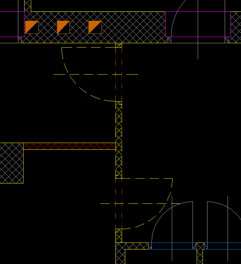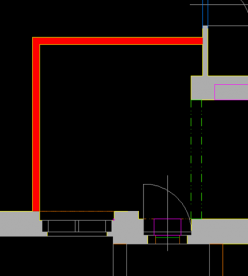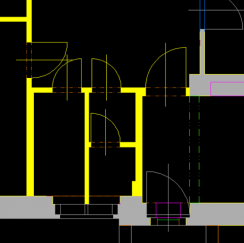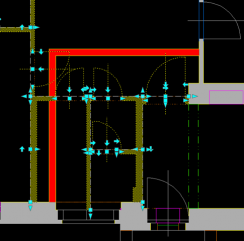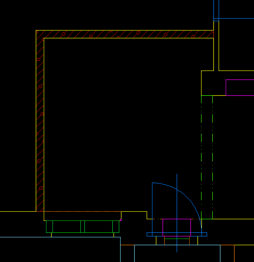Subscription Advantage Pack pro AutoCAD Architecture – 4. část
Kategorie » téma: AutoCAD Architecture
22.11.2009 14.03 | | Komentáře: 0 komentářů | Přečteno: 10285x
Jak bylo zmíněno v předchozím příspěvku, zobrazování konstrukcí podle toho, zda jsou stávající, nové nebo bourané můžeme ovlivňovat vlastním nastavením tohoto zobrazování, nebo lze vybrat jedno z přednastavených zobrazení, které je možné zase dále upravovat. Na obrázcích v předchozím příspěvky bylo použito zobrazení Standard. Na obrázku vpravo je zobrazení půdorysu rekonstrukce podle přednastaveného zobrazení US Standard – Medium Detail
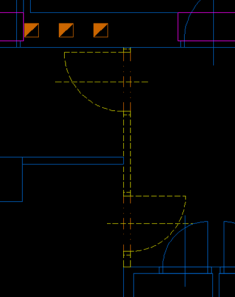 |
Freeze Walls- (podle nápovědy) dočasně přeruší mód Renovace pro vybrané stěny pro provedení korekce začistění mezi stěnami náležejícími do různých skupin (stávající / bourané)
Thaw Walls- Vrátí všechny stěny do módu renovace
Nutno dodat, že funkčnost posledních dvou příkazů se nám nepodařilo ověřit v praxi.
Nástroje pro vytváření výkresů bouraných a nových konstrukcí jistě urychlí práci. Podle mého názoru se ale dají použít pouze v jednodušších případech. Nástroje totiž fungují na celé konstrukce a nelze pomocí nich nastavit, že se třeba odstraňuje jen jedna komponenta stěny, nebo se ke stávající stěně přizdívá stěna nová. Máme li například stávající stěnu obloženou pískovcem, který v novém stavu odstraníme, stěnu zateplíme kontaktním zateplením a znovu obložíme pískovcem na základ přibetonovaný k základu stávajícímu Renovation Extension nám nepomůže. Nastavení zobrazení jednotlivých komponent pro reprezentaci stávajících a bouraných konstrukcí musíme nastavit ručně v display manageru.
Dalším příkladem může být otvorová výplň, která je částečně osazena ve stávající a částečně v nové stěně. I v tomto případě si musíme pomoci "ručně" – jednu ze stěn protáhnout tak, aby v ní otvorová výplň celá ležela a správné zobrazení zajistit přidáním prvku typu Mass Element, který Renovation extension používá právě například pro vyplnění otvoru ve stěně po bouraném oknu nebo jím vyplní nové okno ve stávající stěně..
Jan Panoch
Komentáře:
Tento článek zatím neobsahuje žádné komentáře.